word怎么横向排版
常的文档编辑中,有时我们需要将Word文档进行横向排版,以便更好地展示表格、图表或图片等内容,下面,我将详细介绍如何在Word中实现横向排版,包括整个文档的横向设置、部分页面的横向设置以及一些注意事项。
| 方法 | 操作步骤 | 适用场景 |
|---|---|---|
| 整个文档横向排版 | 打开Word文档,点击“布局”选项卡(旧版本可能是“页面布局”)。 在“页面设置”组中,找到“方向”选项,点击下拉菜单,选择“横向”。 |
当需要将整个文档都设置为横向排版时,如制作海报、宣传册等。 |
| 部分页面横向排版(使用分节符) | 将光标定位到需要开始横向排版的页面的前一页的末尾。 点击“布局”选项卡中的“分隔符”下拉菜单,选择“下一页”分节符。 将光标定位到需要恢复纵向排版的页面的前一页的末尾,再次插入“下一页”分节符。 选中需要横向排版的页面所在的节,点击“布局”选项卡中的“方向”选项,选择“横向”。 |
当只需要文档中的部分页面横向显示时,如插入横向的表格或图表。 |
| 部分页面横向排版(使用页面设置对话框) | 将光标定位到需要横向排版的页面的开头。 点击“布局”选项卡中的“页面设置”组右下角的小箭头,打开“页面设置”对话框。 在“页边距”选项卡中,选择“横向”作为页面方向。 在对话框底部的“应用于”下拉菜单中,选择“本节”或“插入点之后”。 |
当需要更精确地控制页面方向的应用范围时,如只让某一页或某几页横向显示。 |
整个文档横向排版
打开Word文档后,点击菜单栏上的“布局”选项卡(在旧版本的Word中可能是“页面布局”),在“页面设置”组中,你会看到“方向”选项,点击它并选择“横向”,这样,整个文档就会立即变成横向排版了。
部分页面横向排版
使用分节符
- 插入分节符:将光标定位到你想要开始横向排版的那一页的前一页末尾,点击“布局”选项卡中的“分隔符”下拉菜单,选择“下一页”来插入一个分节符。
- 设置横向排版:将光标移到你想要设置为横向的页面上,再次点击“布局”选项卡中的“方向”选项,并选择“横向”。
- 恢复纵向排版:当你想要恢复纵向排版时,只需在横向页面的末尾重复上述步骤,插入另一个“下一页”分节符,并将方向设置回“纵向”即可。
使用页面设置对话框
- 打开页面设置对话框:将光标定位到你想要横向排版的页面开头,然后点击“布局”选项卡中的“页面设置”组右下角的小箭头,以打开“页面设置”对话框。
- 设置横向方向:在“页边距”选项卡中,找到“方向”选项并选择“横向”。
- 应用设置:在对话框底部的“应用于”下拉菜单中,你可以选择“本节”或“插入点之后”,以精确控制横向排版的应用范围,点击“确定”后,所选页面就会变为横向排版。
注意事项
- 页眉和页脚:在横向排版后,你可能需要调整页眉和页脚的位置和内容,以确保它们不会与正文内容重叠或显得不协调。
- 表格和图片:在横向页面上插入表格或图片时,要特别注意它们的大小和位置,以确保它们能够完整地显示在页面上。
- 打印设置:如果你打算将文档打印出来,记得在打印前检查打印设置,确保纸张方向与文档的排版方向一致。
- 文档美观性:虽然横向排版可以提供更多的宽度来展示内容,但也要避免过度使用,以免影响文档的整体美观性和可读性。
通过以上步骤,你可以轻松地在Word中实现横向排版,无论是整个文档还是部分页面,记得在操作过程中保存好你的文档,以防意外丢失数据,希望这篇文章能帮助你更好地掌握Word的横向排版技巧!
FAQs
Q1: 如何快速将整个Word文档设置为横向排版? A1: 只需打开Word文档,点击“布局”选项卡(或旧版本的“页面布局”),在“页面设置”组中找到“方向”选项,选择“横向”即可,整个文档将立即变为横向排版。
Q2: 我只想让Word文档中的某一页横向显示,其他页面保持纵向,该怎么做? A2: 你可以通过插入分节符来实现,将光标定位到你想要开始横向排版的那一页的前一页末尾,然后点击“布局”选项卡中的“分隔符”下拉菜单,选择“下一页”插入分节符,将光标移到你想要设置为横向的页面上,再次点击“布局”选项卡中的“方向”选项,并选择“横向”,在横向页面的末尾重复插入“下一页”分节符,并将方向设置回“纵向”,
版权声明:本文由 数字独教育 发布,如需转载请注明出处。


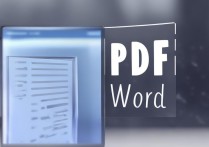










 冀ICP备2021017634号-12
冀ICP备2021017634号-12
 冀公网安备13062802000114号
冀公网安备13062802000114号